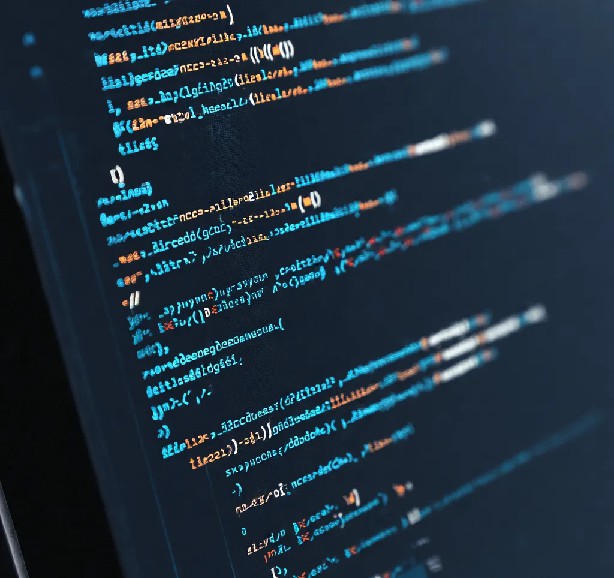
在编程的世界里,控制台应用程序以其独特的交互性和实用性深受开发者喜爱。然而,每当程序顺利完成任务后自动关闭,那种挫败感简直让人无法忍受!今天,就为大家揭秘如何巧妙地防止控制台应用程序在执行后自动关闭,让你的调试过程更加顺畅无阻。
在C#中,最常用的两种控制台暂停方法是 ReadLine() 和 ReadKey()。这两种方法都能让程序在执行完后暂停,等待用户的进一步操作。
ReadLine() 不同,ReadKey() 会读取任意一个键,包括修饰键(如 Ctrl+C)。当你只想让用户按下任意键继续时,这个方法更为合适。例如:
using System;
class Program
{
static void Main()
{
Console.WriteLine("程序即将执行完毕,按任意键继续...");
Console.ReadKey(); // 等待用户按键
Console.WriteLine("继续执行...");
}
}
如果你使用的是 Visual Studio 2017 或更高版本,那么你还可以享受到 Visual Studio 提供的更智能的控制台关闭机制。
在 Visual Studio 的“工具”菜单下,选择“选项”,然后导航到“调试” -> “调试停止时自动关闭控制台”。在这里,你可以轻松地取消勾选这个选项。这样,当程序执行完毕时,控制台窗口将不会自动关闭,而是会等待你的进一步操作。
假设你正在开发一个命令行工具,需要用户输入一些参数才能执行特定任务。如果程序执行完后就自动关闭,那么用户将无法知道他们输入了哪些参数,也无法进行后续操作。
通过使用 ReadLine() 或 ReadKey() 方法,你可以确保用户在程序执行完毕前有足够的时间来查看和输入这些参数。同时,利用 Visual Studio 的内置选项,你可以进一步增强程序的用户体验。
现在,你应该已经掌握了如何防止控制台应用程序在执行后自动关闭的方法。记住,编程是一个不断学习和探索的过程,希望这篇文章能为你带来一些启发和帮助。如果你还有其他问题或需要进一步的指导,请随时关注我们的网站和其他相关文章!
声明:
1、本博客不从事任何主机及服务器租赁业务,不参与任何交易,也绝非中介。博客内容仅记录博主个人感兴趣的服务器测评结果及一些服务器相关的优惠活动,信息均摘自网络或来自服务商主动提供;所以对本博客提及的内容不作直接、间接、法定、约定的保证,博客内容也不具备任何参考价值及引导作用,访问者需自行甄别。
2、访问本博客请务必遵守有关互联网的相关法律、规定与规则;不能利用本博客所提及的内容从事任何违法、违规操作;否则造成的一切后果由访问者自行承担。
3、未成年人及不能独立承担法律责任的个人及群体请勿访问本博客。
4、一旦您访问本博客,即表示您已经知晓并接受了以上声明通告。
本站资源仅供个人学习交流,请于下载后24小时内删除,不允许用于商业用途,否则法律问题自行承担。
Copyright 2005-2024 yuanmayuan.com 【源码园】 版权所有 备案信息
声明: 本站非腾讯QQ官方网站 所有软件和文章来自互联网 如有异议 请与本站联系 本站为非赢利性网站 不接受任何赞助和广告